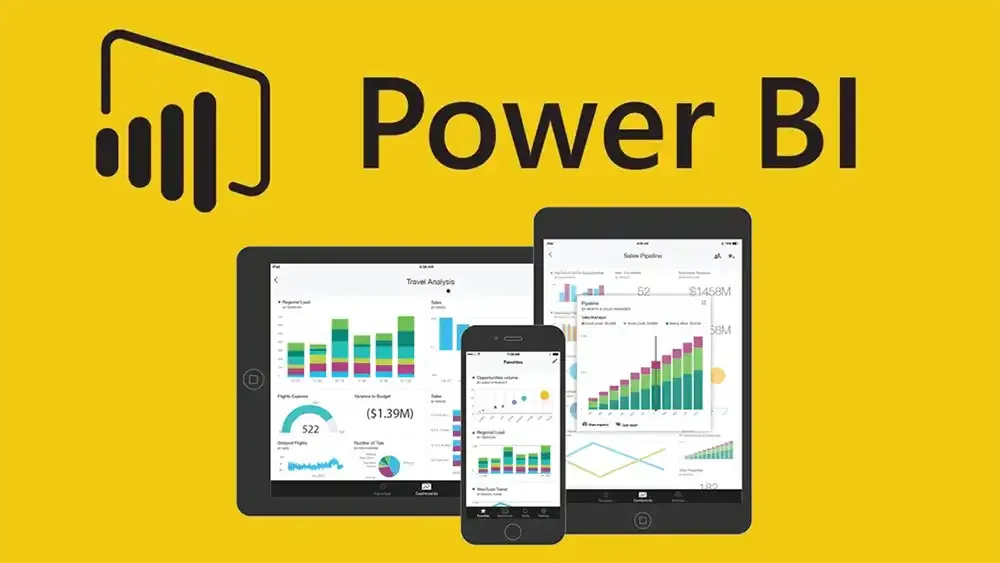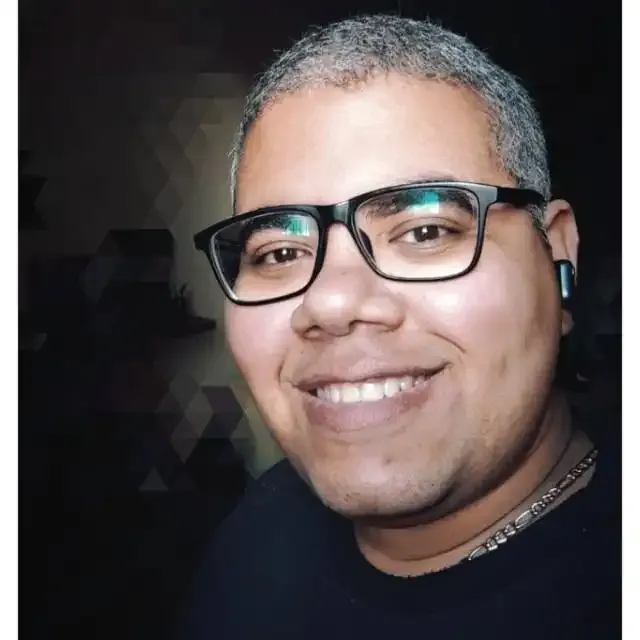A Função Mais Importante do POWER BI: CALCULATE
- #Power BI
No mundo atual, impulsionado por dados, a capacidade de transformar informações brutas em insights acionáveis é crucial para o sucesso de qualquer organização. Imagine ter uma ferramenta poderosa que não só permite visualizar e analisar seus dados de maneira interativa, mas também oferece a flexibilidade para realizar cálculos complexos e personalizar relatórios de acordo com suas necessidades específicas. Essa ferramenta existe e se chama Power BI.
Sumário
1 - O que é o Power BI
2 - Linguagem DAX
2.1 Medidas
2.2 Colunas Calculadas
2.3 Funções
3 - A função CALCULATE
3.1 Exemplo Básico
3.2 Uso de Múltiplos Filtros
3.3 Modificar Contexto de Filtro
3.4 Interação com Outras Funções
3.5 Segurança em Nível de Linha (RLS)
3.6 Exemplo com Contexto
4 - Resumo
5 - Referências
1 - O que é o Power BI:

O Power BI é uma coleção de serviços de software, aplicativos e conectores que trabalham juntos para transformar suas fontes de dados não relacionadas em informações coerentes, visualmente envolventes e interativas. Os dados podem estar em uma planilha do Excel ou em uma coleção de data warehouses híbridos locais ou baseados na nuvem. Com o Power BI, é possível gerar relatórios e dashboards que mostram números, estatísticas, valores, listas e gráficos de maneira simples e intuitiva. Isso porque a ferramenta tem o propósito de facilitar a visualização de dados e promover um maior envolvimento do espectador em relação à maneira como essas informações são apresentadas. Uma das principais vantagens é a integração profunda com a linguagem DAX (Data Analysis Expressions), que permite a criação de medidas personalizadas e cálculos avançados para uma análise detalhada dos dados.
2 - Linguagem DAX:
A linguagem DAX (Data Analysis Expressions) é uma linguagem de fórmula utilizada em ferramentas de análise de dados como Power BI, Power Pivot (no Excel) e Analysis Services. Ela permite aos usuários realizar cálculos avançados e consultas sobre dados armazenados em modelos tabulares. Com DAX, é possível criar medidas, colunas calculadas e tabelas calculadas que respondem dinamicamente ao contexto de relatórios e análises. Suas funções, operadores e capacidade de definir relacionamentos entre tabelas permitem uma análise detalhada e personalizada, facilitando a transformação de dados brutos em insights acionáveis para tomada de decisões estratégicas nas organizações.
2.1 Medidas:
As medidas são fórmulas de cálculo dinâmico em que os resultados mudam dependendo do contexto. As medidas são usadas em relatórios que dão suporte à combinação e à filtragem dos dados de modelo usando vários atributos, como um relatório do Power BI ou a Tabela Dinâmica ou o Gráfico Dinâmico do Excel. As medidas são criadas usando a barra de fórmulas DAX no designer do modelo.
Uma fórmula em uma medida pode usar as funções de agregação padrão criadas automaticamente usando o recurso Autossoma, como COUNT ou SUM, ou você pode definir sua própria fórmula usando a barra de fórmulas DAX. Medidas nomeadas podem ser passadas como um argumento para outras medidas.
Quando você define uma fórmula para uma medida na barra de fórmulas, um recurso de Dica de ferramenta mostra uma visualização rápida do que os resultados seriam para o total no contexto atual, mas, do contrário, os resultados não são produzidos imediatamente em qualquer lugar.
2.2 Colunas calculadas:
Uma coluna calculada é uma coluna que você adiciona a uma tabela existente (no designer de modelo) e cria uma fórmula DAX que define os valores da coluna. Quando uma coluna calculada contiver uma fórmula DAX válida, os valores serão calculados para cada coluna assim que a fórmula for inserida. Os valores serão armazenados no modelo de dados na memória. Por exemplo, em uma tabela Data, quando a fórmula é inserida na barra de fórmulas:
= [Calendar Year] & " Q" & [Calendar Quarter]
Um valor para cada linha na tabela é calculado inserindo valores da coluna Ano Calendário (na mesma Tabela de data), adicionando um espaço e a letra Q maiúscula e adicionando os valores da coluna Trimestre Calendário (na mesma Tabela de data). O resultado de cada linha na coluna calculada é calculado imediatamente e é exibido, por exemplo, como T1 2017. Os valores de coluna apenas serão recalculados se a tabela ou qualquer tabela relacionada for processada (atualização) ou o modelo for descarregado da memória e recarregado, como ocorre ao fechar e reabrir um arquivo do Power BI Desktop.
2.3 Funções
Uma função é uma fórmula nomeada dentro de uma expressão. A maioria das funções tem argumentos obrigatórios e opcionais, também chamados de parâmetros, como entrada. Quando a função é executada, um valor é retornado. O DAX inclui funções que podem ser usadas para executar cálculos usando datas e horas, criar valores condicionais, trabalhar com cadeias de caracteres, executar pesquisas com base em relações, além de incluir a capacidade de iterar em uma tabela para executar cálculos recursivos. Se você estiver familiarizado com fórmulas do Excel, muitas dessas funções parecerão muito similares; porém, as fórmulas DAX são diferentes dos seguintes modos importantes:
- Uma função DAX sempre referencia uma coluna completa ou uma tabela. Para usar apenas valores específicos de uma tabela ou coluna, você pode adicionar filtros à fórmula.
- Se for necessário personalizar os cálculos linha por linha, o DAX fornecerá funções que permitem usar o valor da linha atual ou um valor relacionado como um tipo de parâmetro, para executar cálculos que variam de acordo com o contexto. Para entender como essas funções funcionam, confira Contexto neste artigo.
- O DAX inclui muitas funções que retornam uma tabela, em vez de um valor. A tabela não é exibida em um cliente de relatório, mas é usada para fornecer entrada para outras funções. Por exemplo, você pode recuperar uma tabela e contar os valores distintos nele ou calcular somas dinâmicas em tabelas filtradas ou colunas.
- As funções do DAX incluem uma variedade de funções de inteligência de tempo . Estas funções permitem definir ou selecionar intervalos de datas e executar cálculos dinâmicos com base nestas datas ou intervalos. Por exemplo, você pode comparar somas em períodos paralelos.
3 - A função calculate:
A função CALCULATE é especialmente útil quando se deseja criar uma medida que leve em consideração filtros específicos, como um período de tempo ou uma região geográfica. Além disso, a função CALCULATE pode ser combinada com outras funções do DAX, como as funções de data e hora (DATE, YEAR, MONTH, etc.), para criar medidas ainda mais complexas e personalizadas.
3.1 Sintaxe:
A sintaxe básica da função Calculate é:
CALCULATE(<expression>, <filter1>, <filter2>, ...)
<expression>: A expressão que será avaliada. Normalmente, é uma medida ou uma fórmula que retorna um valor.
<filter1>, <filter2>, ...: Um ou mais filtros que alteram o contexto no qual a expressão será avaliada.
3.2 Exemplo Básico:
Suponha que você tenha uma tabela de vendas chamada Sales calculate da seguinte forma:
DAX
Copiar código
Total Sales 2023 = CALCULATE(SUM(Sales[Sales Amount]), YEAR(Sales[Order Date]) = 2023)
3.3 Uso de Múltiplos Filtros:
A função calculate pode aplicar vários filtros ao mesmo tempo. Por exemplo, para calcular o total de vendas para o ano de 2023 e de uma determinada região:
Total Sales 2023 Region A = CALCULATE(SUM(Sales[Sales Amount]), YEAR(Sales[Order Date]) = 2023, Sales[Region] = "Region A")
3.4 Modificar Contexto de Filtro:
Calculate pode ser usada para alterar o contexto de filtro de forma dinâmica. Por exemplo, para calcular o total de vendas ignorando qualquer filtro aplicado à coluna Product category:
Total Sales All Categories = CALCULATE(SUM(Sales[Sales Amount]), ALL(Sales[Product Category]))
3.5 Interação com Outras Funções:
Calculate pode ser combinada com outras funções DAX para realizar cálculos complexos. Por exemplo, usando Filter dentro de Calculate para aplicar condições mais elaboradas:
High Value Sales = CALCULATE(SUM(Sales[Sales Amount]), FILTER(Sales, Sales[Sales Amount] > 1000))
3.6 Segurança em Nível de Linha (RLS):
Calculate pode ser usada para definir políticas de segurança em nível de linha, restringindo o acesso a dados com base em condições específicas, garantindo que apenas os dados permitidos sejam visíveis para diferentes usuários.
3.7 Exemplo com contexto:
Por exemplo, imagine que você tem uma tabela de vendas com as colunas "Data", "Valor" e "Região". Para calcular o total de vendas de uma determinada região em um período específico, você poderia criar uma medida utilizando a função CALCULATE da seguinte forma:
Total de vendas = CALCULATE(SUM(Vendas[Valor]), Vendas[Região] = "São Paulo", Vendas[Data] >= DATE(2022, 1, 1), Vendas[Data] <= DATE(2022, 12, 31))
Nesse exemplo, a medida "Total de vendas" utiliza a função SUM para somar os valores da coluna "Valor" da tabela "Vendas". Em seguida, a função CALCULATE é utilizada para aplicar os filtros de região e período de tempo. O resultado será o total de vendas da região de São Paulo no ano de 2022.
4 - Resumo
Em resumo, a função CALCULATE é uma ferramenta poderosa para criar medidas e cálculos personalizados no Power BI. Ela permite que o usuário defina expressões de cálculo específicas e aplique filtros de forma dinâmica, levando em consideração o contexto da análise. Com essa função, é possível criar análises mais precisas e relevantes, ajudando a tomar decisões estratégicas com base nos dados.
5 - Referências:
- docs.microsoft.com/power-bi.
- https://learn.microsoft.com/pt-br/dax/calculate-function-dax
- https://www.hashtagtreinamentos.com/calculate-power-bi
- https://www.linkedin.com/pulse/calculate-fun%C3%A7%C3%A3o-dax-mais-importante-power-bi-acao-treinamentos/
- https://learn.microsoft.com/pt-br/dax/dax-overview